Cum să adăugați un șablon de la ThemeForest pe site-ul dvs. WordPress
Publicat: 2022-10-18Dacă ați achiziționat vreodată o temă WordPress de la ThemeForest, este posibil să fi fost confuz cu privire la cum să o instalați pe site-ul dvs. WordPress. În acest articol, vă vom arăta cum să adăugați un șablon din ThemeForest pe site-ul dvs. WordPress. Instalarea unei teme WordPress este un proces simplu. Cu toate acestea, dacă nu ați mai făcut-o până acum, poate fi puțin confuz. De aceea, vă vom ghida pas cu pas prin procesul. Mai întâi, trebuie să descărcați tema din ThemeForest. Odată ce tema este descărcată, va trebui să o dezarhivați. După ce tema este dezarhivată, va trebui să o încărcați pe site-ul dvs. WordPress. Cea mai simplă modalitate de a încărca o temă WordPress este prin utilizarea tabloului de bord WordPress Admin. Pur și simplu accesați Aspect > Teme > Adăugați nou. Pe ecranul următor, faceți clic pe butonul Încărcați tema. Aceasta va afișa aplicația de încărcare a temelor WordPress. Va trebui să selectați butonul Răsfoire și apoi să găsiți fișierul temă pe computer. După ce ați selectat fișierul, faceți clic pe butonul Instalați acum. După ce tema este instalată, va trebui să o activați. Puteți face acest lucru mergând la Aspect > Teme și făcând clic pe butonul Activare. Si asta e! Acum ați adăugat cu succes un șablon din ThemeForest pe site-ul dvs. WordPress.
Nu este doar simplu de utilizat, dar are și o multitudine de opțiuni de design fantastice. Acest articol vă va arăta cum să instalați o nouă temă WordPress din ThemeForest în doar câțiva pași. Unele dintre cele mai comune erori legate de teme pot fi descoperite. Dacă rămâneți blocat când încercați să vă instalați tema, aproape sigur va trebui să vă modificați serverul. Cel mai probabil se datorează lipsei de spațiu de memorie pe serverul dvs. Dacă utilizați o gazdă WordPress gestionată, nu veți întâlni niciodată această problemă. Dacă încărcați un fișier temă prin FTP, asigurați-vă că îl includeți pe server.
Pluginul Envato Market este extrem de simplu de instalat dacă trebuie doar să activați tema și să o instalați. Puteți ajunge la toate achizițiile dvs. Themeforest și Codecanyon în câteva minute utilizând pluginuri WordPress. Pentru a funcționa, EnvatoAPI trebuie să fie activat folosind un simbol generat de plugin. Problema ar putea fi că tokenul nu se validează, ceea ce ar putea fi unul din două lucruri. Numărul facturii de achiziție, licența temei sau orice alt cod din tabloul de bord Themeforest nu va funcționa. Dacă ți-ai creat codul fără a verifica permisiunile API, ai fi putut activa a doua opțiune.
Puteți încărca șabloane în WordPress?
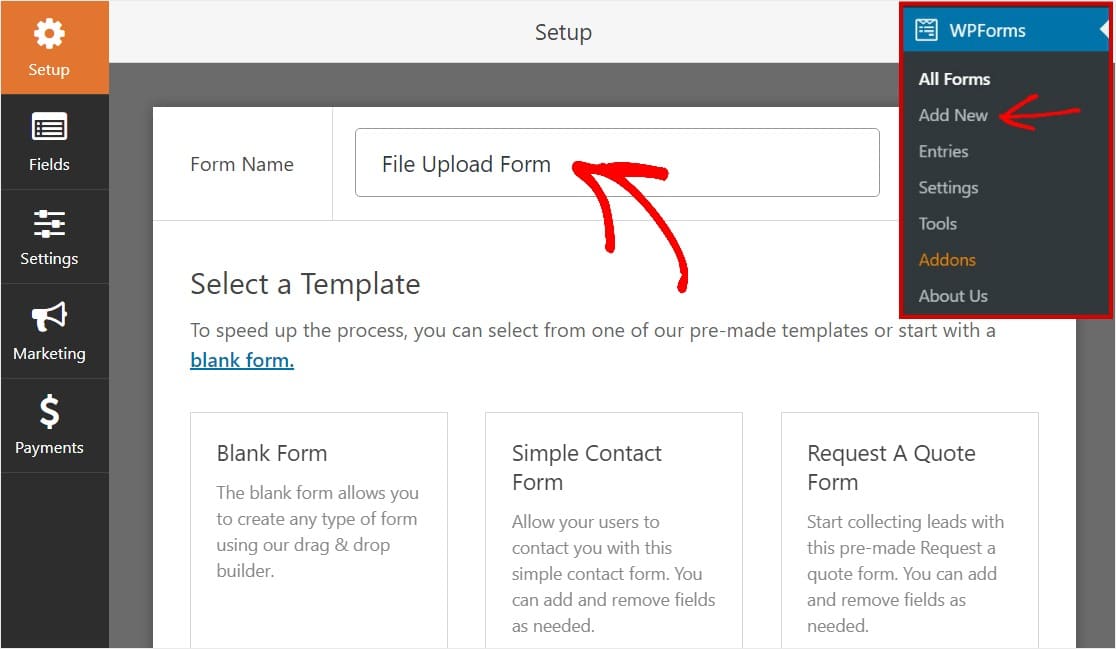
Da, puteți încărca șabloane în WordPress. Există câteva moduri diferite de a face acest lucru, dar cel mai simplu este să utilizați Directorul de teme WordPress . Pur și simplu accesați directorul, găsiți tema pe care doriți să o instalați și apoi urmați instrucțiunile de pe pagină.
Themeforest WordPress
Nu se poate nega faptul că WordPress este unul dintre cele mai populare sisteme de gestionare a conținutului de pe internet. O mare parte a succesului său poate fi atribuită faptului că este un proiect open source. Aceasta înseamnă că oricine poate contribui la dezvoltarea WordPress. Ca rezultat, există o comunitate imensă de dezvoltatori care lucrează constant la îmbunătățirea WordPress. Unul dintre cele mai populare locuri pentru a găsi teme WordPress este Themeforest. Themeforest este o piață în care dezvoltatorii își pot vinde temele WordPress. Există o gamă largă de teme disponibile pe Themeforest, așa că sunteți sigur că veți găsi una care se potrivește nevoilor dvs. În plus, deoarece Themeforest este o piață, poți fi sigur că temele pe care le achiziționezi sunt de înaltă calitate.
În fiecare lună, oferim o colecție de teme premium WordPress pentru descărcare gratuită. Aceste teme gratuite vin cu o multitudine de funcții, caracteristici, machete și resurse, astfel încât să le puteți personaliza cu ușurință. ThemeForest, parte a pieței Envato, este o comunitate de creatori din întreaga lume. WordPress este un sistem popular de gestionare a conținutului. Poate fi folosit pentru a crea bloguri și reviste, precum și pentru a crea magazine online și site-uri web corporative. Există mii de pluginuri din care să alegeți pentru a le face ușor de utilizat, personalizat și rapid.
Cum să încarci o temă pe site-ul tău WordPress
A doua opțiune este să adăugați tema WordPress pe site-ul dvs. Dacă nu aveți fișierul cu tema WordPress , îl puteți încărca pe site-ul dvs. WordPress folosind meniul Fișiere. Urmând instrucțiunile, puteți completa informațiile despre fișier și le puteți încărca. Dacă ați achiziționat tema de la Themeforest, trebuie mai întâi să descărcați fișierul cu tema pentru ca acesta să funcționeze. Conectați-vă la contul dvs., selectați tema pe care doriți să o descărcați, apoi faceți clic pe butonul de descărcare. Făcând clic pe butonul de descărcare, puteți activa fișierul WordPress instalat.

Cum se instalează tema Themeforest pe Godaddy
Dacă doriți să instalați o temă Themeforest pe Godaddy, puteți urma acești pași simpli: 1. Conectați-vă la contul dvs. Godaddy și accesați panoul de control al găzduirii. 2. În secțiunea „Fișiere”, faceți clic pe pictograma „Manager de fișiere”. 3. Găsiți folderul „public_html” și faceți clic pe el pentru a-l deschide. 4. Încărcați tema dvs. Themeforest în folderul „public_html”. 5. Odată ce tema este încărcată, accesați tabloul de bord WordPress și activează-l.
De ce să vă deranjați cu o temă WordPress?
Dacă alegeți primul lucru care vă vine în minte, acesta va fi interpretat negativ. Avem o mulțime de teme WordPress grozave disponibile pe GoDaddy, așa că mergeți mai departe și căutați-le. Dacă vă întrebați câte opțiuni aveți pentru a personaliza o temă, iată o scurtă descriere. GoDaddy oferă un Manager de fișiere care simplifică instalarea unei teme dacă nu sunteți familiarizat cu un sistem de gestionare a conținutului sau pur și simplu doriți să faceți acest lucru pe cont propriu. Fișierele teme sunt dezarhivate, astfel încât să puteți începe imediat. Este întotdeauna o idee bună să faceți o copie de rezervă a site-ului dvs. înainte de a face orice modificare. Dacă problema persistă, puteți reveni oricând la tema sau backupul original.
Cum să importați un șablon de site web în WordPress
Dacă doriți să importați un șablon de site web în WordPress, mai întâi trebuie să descărcați fișierele șablon . Odată ce aveți fișierele șablon, trebuie să le încărcați în contul dvs. de găzduire WordPress. După aceea, trebuie să dezarhivați fișierul șablon și să încărcați conținutul în directorul de instalare WordPress. După aceea, trebuie să activați șablonul din panoul de administrare WordPress.
Acest tutorial vă va arăta cum să instalați un șablon pe un site web WordPress existent. Dacă sunteți începător la WordPress, trebuie mai întâi să instalați șablonul în orice subdosar de pe serverul dvs. (de exemplu, www.yourwebsite.com/test). Pentru început, este necesar să separați baza de date curată. După ce ați instalat șablonul pe site-ul dvs. web existent, ar trebui să îl puteți utiliza. Acum ar trebui să puteți crea tema după ce urmați pașii următori. Este recomandat să acordați 3-6 ore pentru instalarea temei WordPress și 12 ore pentru instalarea șablonului Magento. În weekend, instalarea poate dura până la 24 de ore.
Cum să adăugați un șablon personalizat pe site-ul dvs. WordPress
Pur și simplu încărcați șablonul pe care doriți să îl utilizați pe site-ul dvs. WordPress. Adăugați postări noi accesând panoul de administrare WordPress. În partea dreaptă, există un nou șablon de pagină personalizată. Setați șablonul de pagină la Pagina fără bară laterală ca șablon de pagină nou . După ce l-ați finalizat, ar trebui să îl publicați.
Tema WordPress Themeforest
Găsirea temei WordPress perfecte poate fi o sarcină descurajantă, mai ales dacă nu ești sigur ce cauți. Dacă sunteți în căutarea unei teme WordPress, probabil că ați întâlnit ThemeForest. ThemeForest este o piață pentru teme WordPress și alte șabloane web. Cu peste 54.000 de teme din care să alegeți, ThemeForest este unul dintre cele mai mari magazine tematice de pe web. În timp ce ThemeForest are o selecție largă de teme, poate fi copleșitor să încerci să găsești tema perfectă pentru site-ul tău. În acest articol, vă vom oferi câteva sfaturi pentru a găsi tema WordPress perfectă pe ThemeForest.
ThemeForest vă permite să cumpărați și să vindeți șabloane HTML , precum și teme pentru CMS populare, cum ar fi WordPress, Joomla și Drupal. Prețul total include o taxă de cumpărător, care este determinată de complexitatea, calitatea și utilizarea fișierului. Veți putea accesa întreaga rețea de îndată ce vă înscrieți pentru un cont ThemeForest.
Cum se instalează o temă WordPress
Opțiunea 2 este să vă instalați tema folosind W3 Total Cache. Folderul cu teme poate fi adăugat în memoria cache folosind W3 Total Cache și apoi poate fi instalat folosind programul de instalare WordPress inclus în program. Conectați-vă la site-ul dvs. WordPress, accesați Setări, apoi selectați „Adresa site-ului”, apoi alegeți folderul cu tema. Opțiunea 3: utilizați un instrument de încărcare pentru teme WordPress. În cazurile în care există o temă creată de altcineva decât ThemeForest, este necesar un încărcător de teme WordPress. Deși există numeroase opțiuni disponibile, WPBakery Page Builder este de departe cel mai popular. Selectați opțiunea Temă din lista de opțiuni, apoi instalați pluginul, navigați la site-ul dvs. și faceți clic pe butonul Adăugare nou.
